WPS Word中图片没有全部显示的解决方法
2023-07-05 09:53:16作者:极光下载站
当你遇到需要进行word文档的编辑时,需要将自己本地中备份的好看的图片添加到文档中进行设计,但是当你使用wps Word文档添加图片之后,有些时候添加的图片是成为一个小条的样式显示出来的,那么我们该如何将其变成正常的图片显示呢,其实我们可以将该图片的环绕方式进行设置一下,一般添加到文档中的图片都是嵌入型的方式呈现的,我们将图片设置成为紧密型或者四周环绕型等即可,下方是关于如何使用WPS Word文档解决图片变成小条的具体操作方法,如果你需要的情况下可以看看方法教程,希望对大家有所帮助。
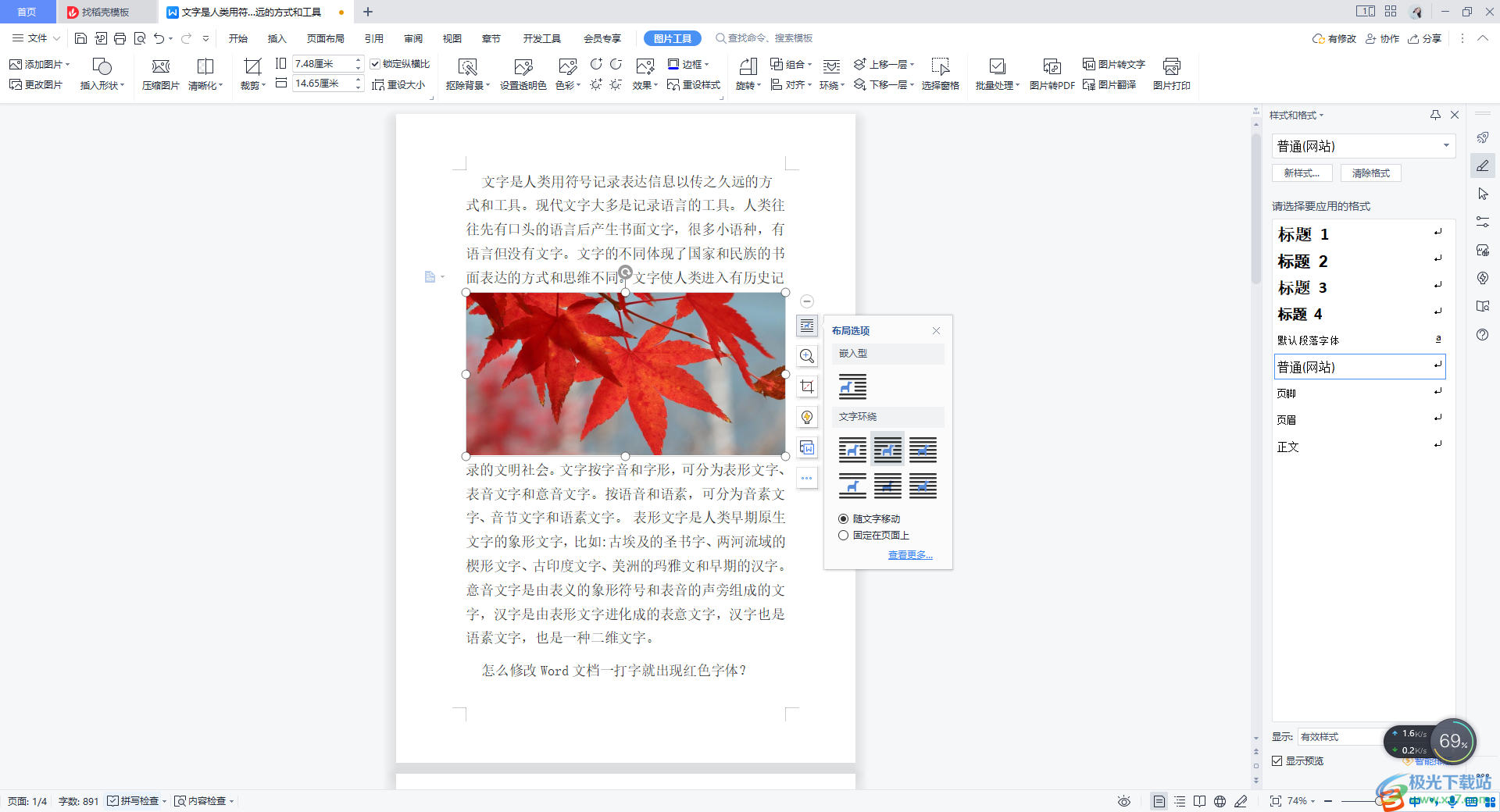
方法步骤
1.将【插入】选项卡点击打开,然后在工具栏中将【图片】选项点击一下。
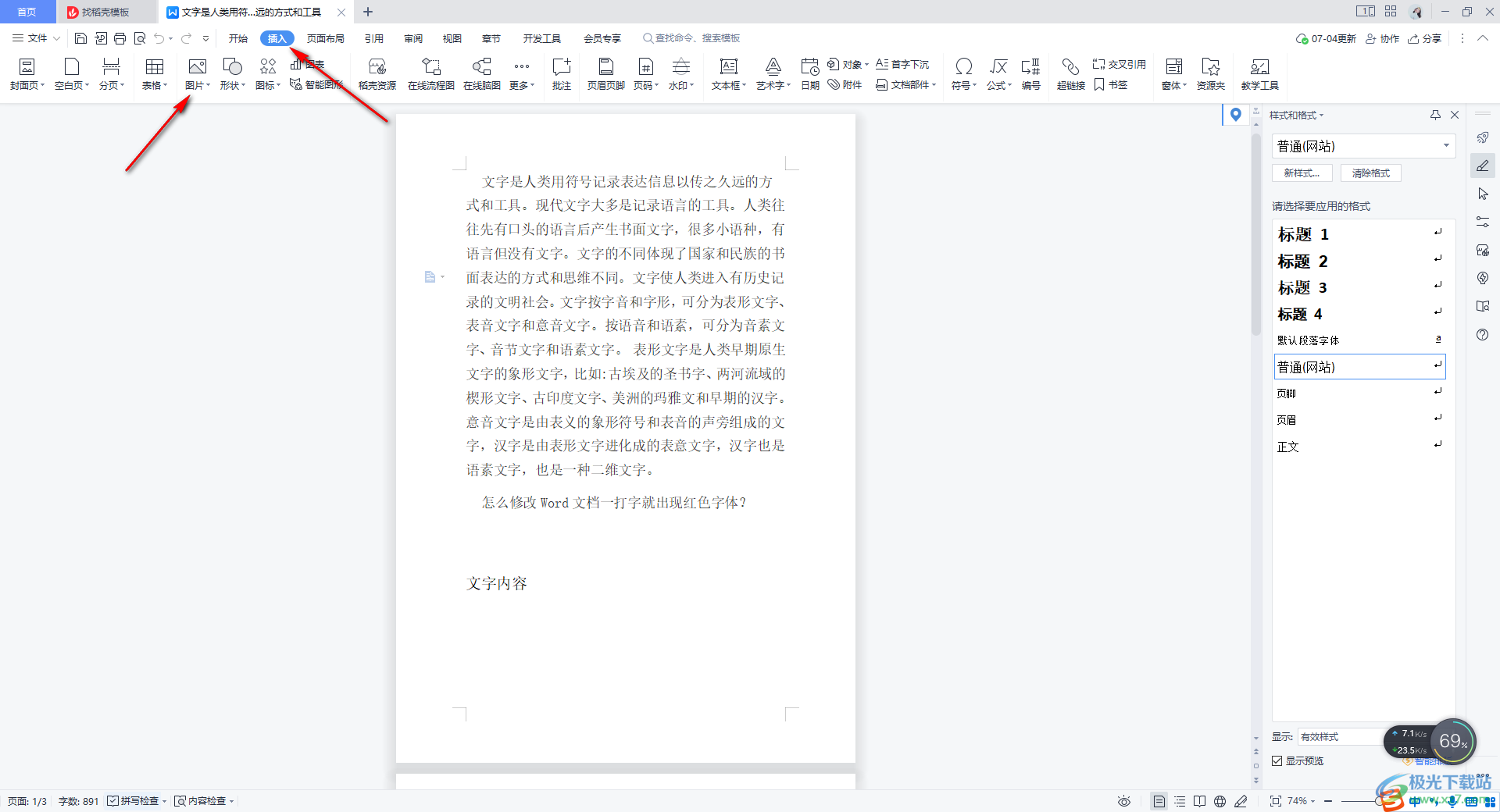
2.这时就会马上将我们电脑中的图片文件夹显示出来,选择其中自己需要的图片进行添加即可。
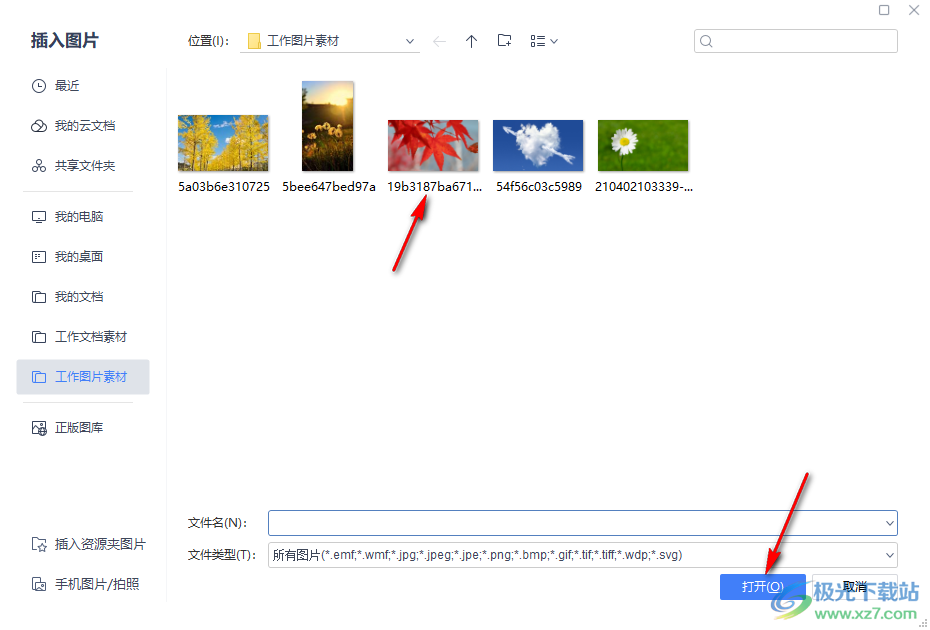
3.添加之后,我们可以看到自己添加到文档中的图片变成了小条的样式显示的,如图所示。
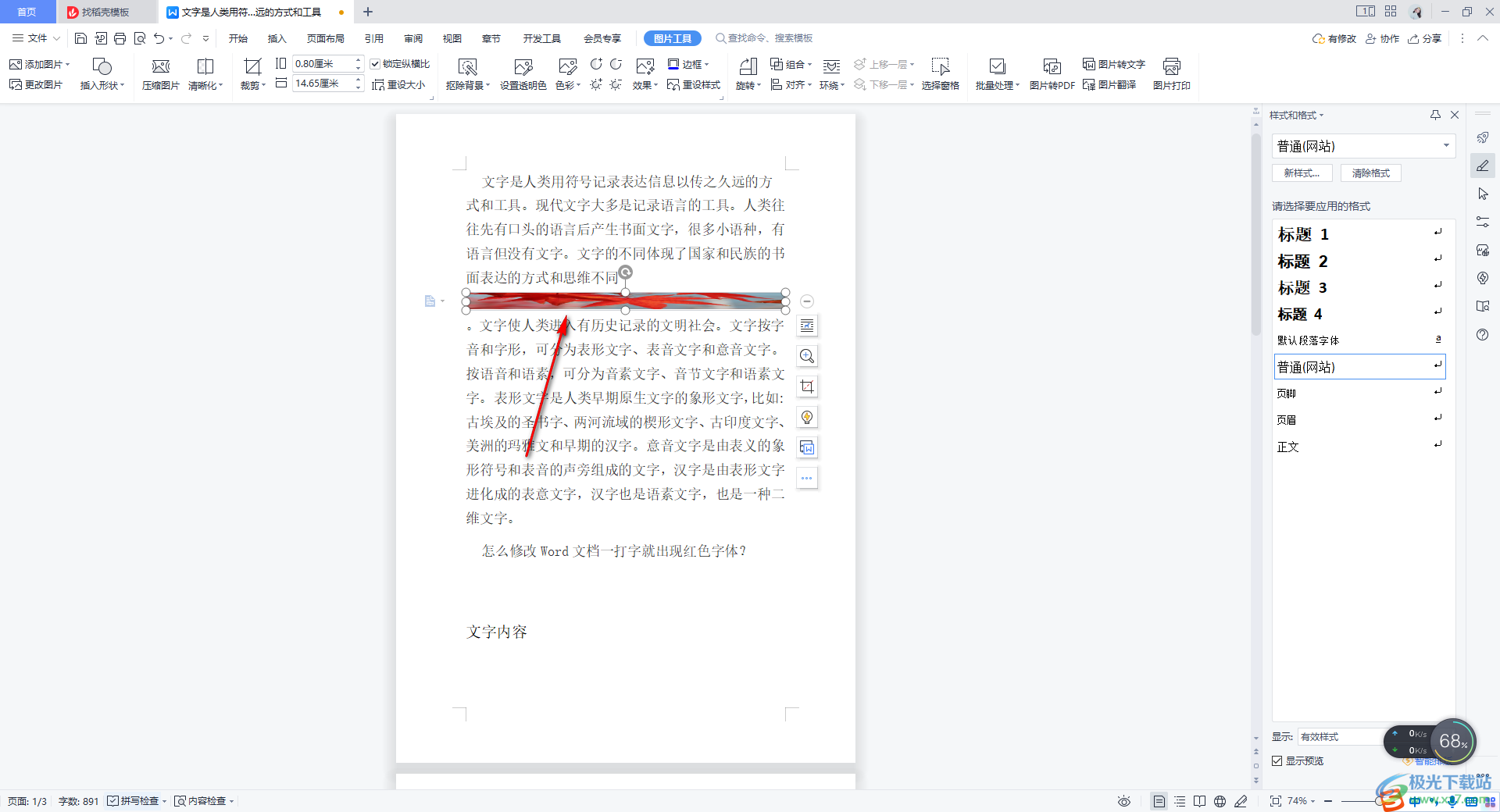
4.这时我们可以点击该图片右侧的第一个图标, 你可以看到该窗口中的显示方式设置为了【嵌入型】了。
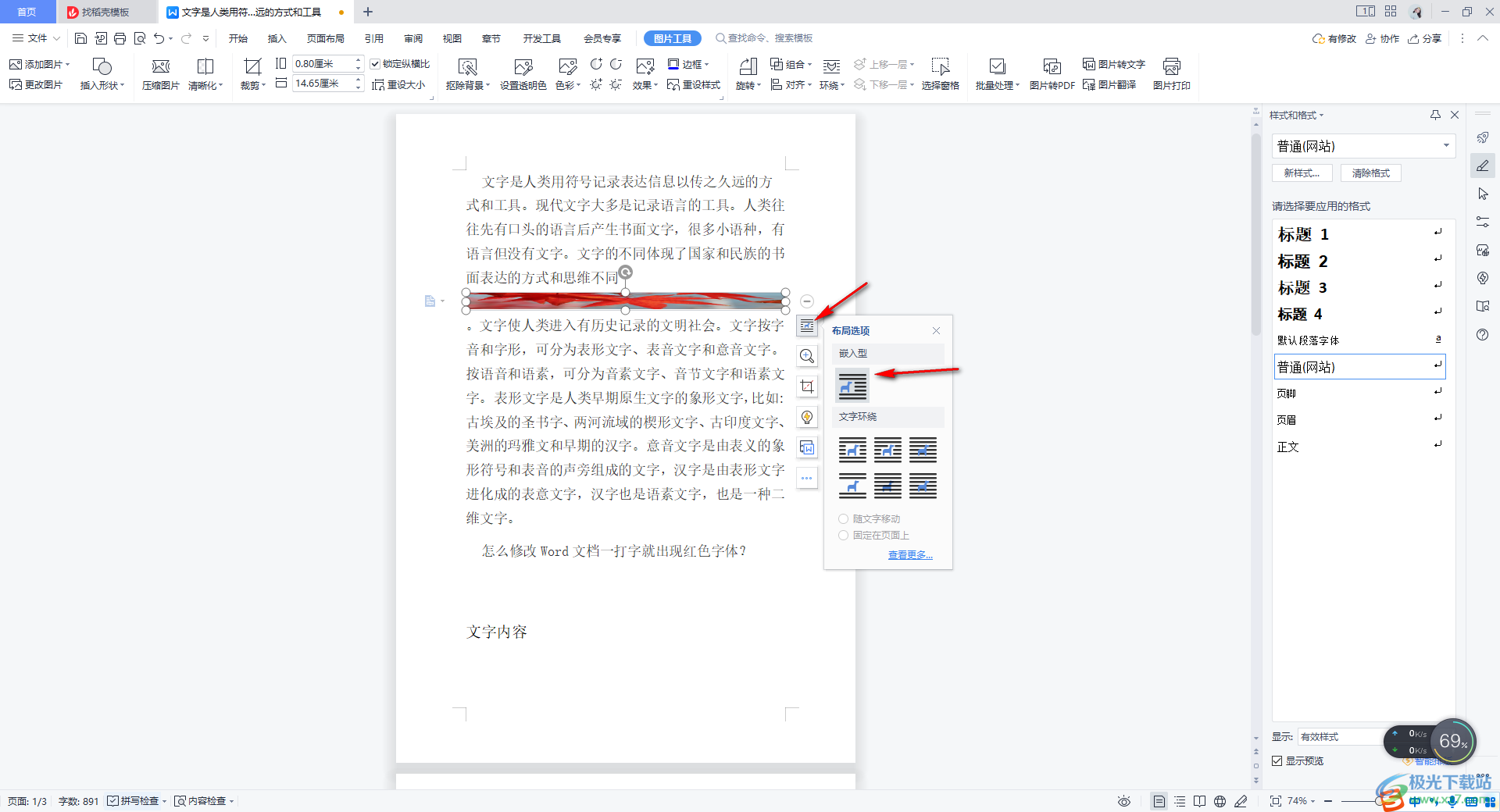
5.我们设置一下图片的环绕方式,比如选择【紧密型】环绕方式即可,那么我们的图片就会马上正常显示出来。
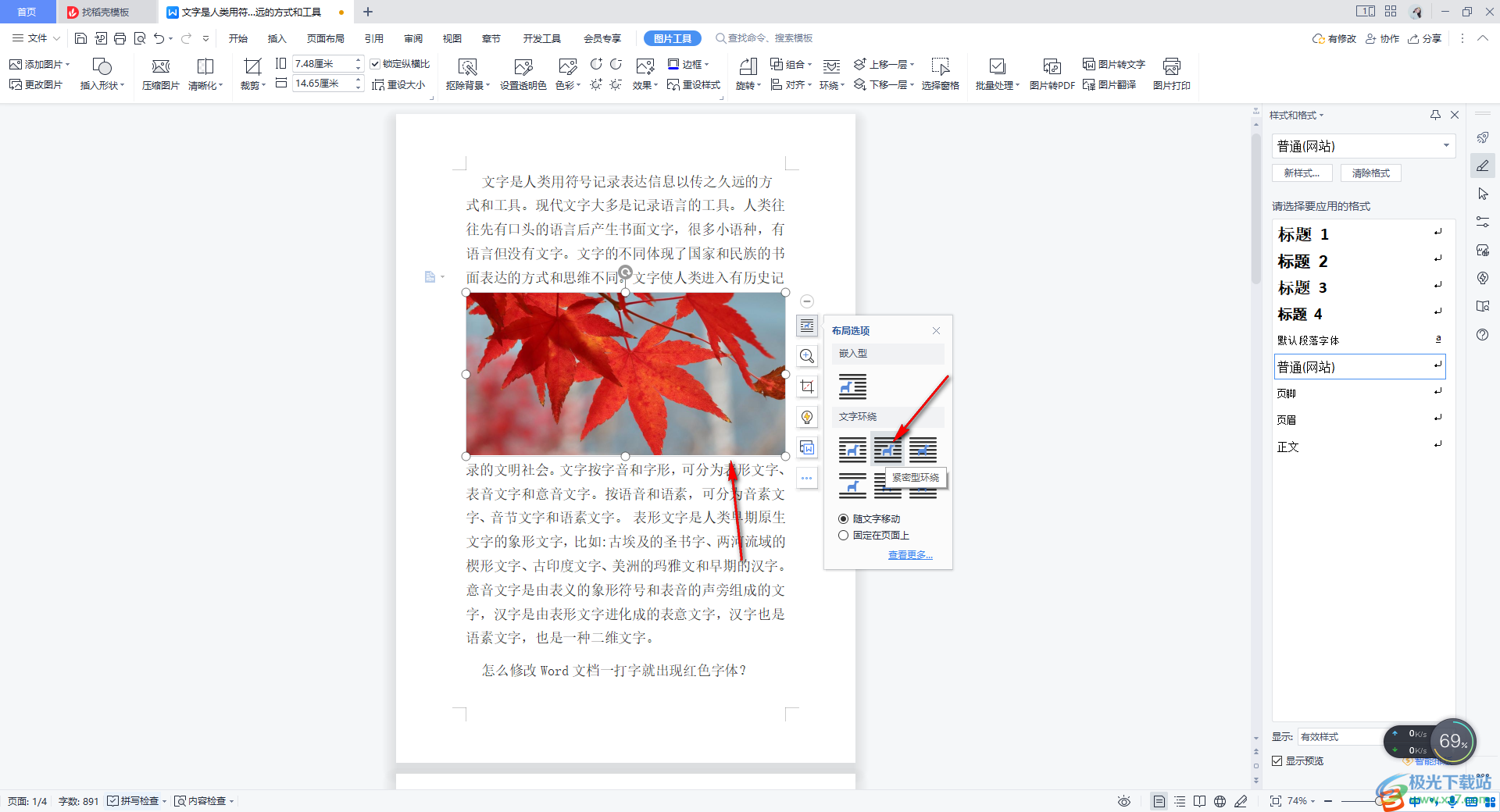
以上就是关于如何使用WPS Word解决图片不完全显示的具体操作方法,如果你在Word文档中添加了图片,但是该图片不没有全部显示出来,而是变成了小条的样式呈现的,那么我们可以通过设置一下图片的环绕方式来解决这个问题,此外,我们还可以进入到段落的设置窗口中,设置单倍行距也可以解决该问题,感兴趣的话可以操作试试。
